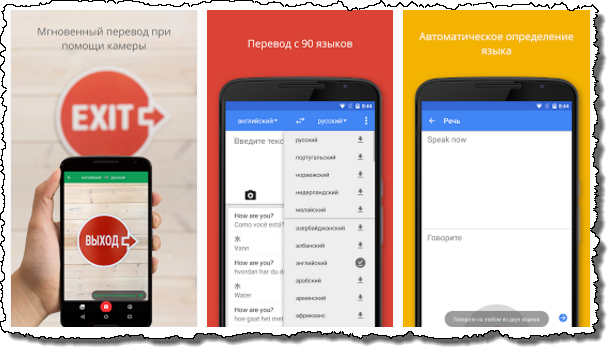Настройка панели уведомлений и шторки в Android 6.0. Нижняя шторка ios 10 на андроид
Превращаем Android в iOS - Partygorsk
Всем привет, в эфире рубрика "Мобильный изврат", и сегодня мы сделаем iOS на android. Рано или поздно, любой пользователь android девайса задумавается о том, как сделать так, чтобы было красивше? Я перепробовал кучу лаунчеров: Hola, APUS, solo и другие. Но эталоном мне всегда казался iOS, а прелесть android в том, что из него можно слепить все что угодно, так давайте же слепим iOS из android.
Начать стоит с лаунчера, он должен быть качественным и быть максимально похожим на iOS, а так же быть похожим по функционалу. В этой ситуации нам на помощь приходит iLauncher.
iLauncherКупить: можно здесь!Скачать: можно тут!
Что нам дает: — Плавная прокрутка. — Иконки имеют закругленные углы и блеск эффектов.— Иконки можно перемещать и распологать их как вам нравится.— Поддержка настраиваемых док-бар. — Простое удаление приложений из главного экрана. — Пресс-обратно аппаратный ключ для выхода из режима редактирования.— Spotlight поиск
На изображении выше, у нас заменен стандартный андроидовский статус бар, на статус бар из iOS, на самом деле iLauncher так не делает, для этого нам потребуется специальный софт - iNoty.
iNotyКупить: можно здесь!Скачать: можно тут!
Это замечательная софтина, добавляет нам статус бар, а так же "шторку" из iOS.
Чтобы открыть стандартную шторку, свайпните вниз 2 раза!Вот наш полноценный лаунчер в стиле iOS готов. Остается только всякие мелочи, по типу блокировки, рингтона и т.д. Здесь есть не большая проблемка. Я так и не смог найти нормальную блокировку экрана в стиле iOS, а если и похожа, то жутко тормозит, поэтому прошу вашей помощи в комментах.Далее, по рингтонам и уведомлениям. Здесь я рекомендую скачать приложение ZEDGE. Как только скачаете приложение, открывайте и в меню во вкладках выбирайте рингтон и сигнал уведомления. Стандартные iphone’овские звуки там в топе на первых местах, не потеряете.
И последнее что нужно сделать - это установить обои iOS, а так же сделать звонок с вспышкой. Обои которые стоят у меня можно скачать здесь, мне они очень нравятся, но вообще это дело вкуса. Приложение для вспышки можно скачать здесь, оно бесплатное, там есть настройки, покапайтесь, понастраивайте, и будет вам счастье.
Всем спасибо что дочитали до конца, всех люблю!
Сообщение отредактировано: 13 октября 2015 в 17:19
Поделиться
Класснуть
Твитнуть
Поделиться
Отправить
Вотсапнуть
Плюсануть
partygorsk.com
Настройка шторки ( панели быстрого доступа) смартфона на базе Android
Доброго времени! Сегодня будем проводить настройку быстрой панели ( шторки ) на своем устройстве! Большинство пользователей не знают, что такое шторка или панель быстрого доступа и часто задают вопросы, поэтому сегодня полностью расскажем вам, что такое шторка и как ее настраивать.
С выходом смартфонов и планшетов на операционной системе Android мы постоянно сталкиваемся с обновлениями. Вместе с нашими обновлениями постоянно изменяются функции и возможности. Начиная с самых первых устройствах уже были созданы специальные панели, для быстрого доступа к некоторым функциям или приложениям, но ранее не было возможности редактировать и изменять эту панели или шторку. С новой версией Android у пользователей появилась возможность изменять, добавлять панель. Как это сделать? Сейчас мы вам и расскажем.

Для того чтобы открыть шторку или панель нужно включить и разблокировать свое устройство. После того как вы разблокируете устройство, как вы знаете ваш телефон или планшет показывает вам рабочею область или по другому рабочий стол. Проводим пальцем, начиная с самого верха вниз и следом за пальцем начнется открытие приборной панели быстрого доступа. Как правило в этой приборной уже есть возможность включать и выключать мобильную сеть, а также с сетью Wi-fi, включать поворот экрана, настраивать яркость вашего экрана и пуск GPS. Если вам не удобно или нужно что то добавить, вам необходимо в шторке нажать на карандашик или на шестерню, где перед вами должен появиться большой выбор новых быстрых функций или приложений.

На этом все! Удачной настройки! Если у вас остались вопросы, вы не стесняйтесь можете задавать их здесь в комментариях ниже.
Автор Материала: Александр Макаренков
Понравилась статья?
www.privet-android.ru
Настройка панели уведомлений и шторки в Android 6.0
В Android 6.0 Developer Preview в настройках была новая функция System UI Tuner при помощи которой можно было настроить шторку и панель уведомлений. Но сообщалось, что эта функция является экспериментальной и в будущем она может не работать, ее могут изменить или вовсе убрать.
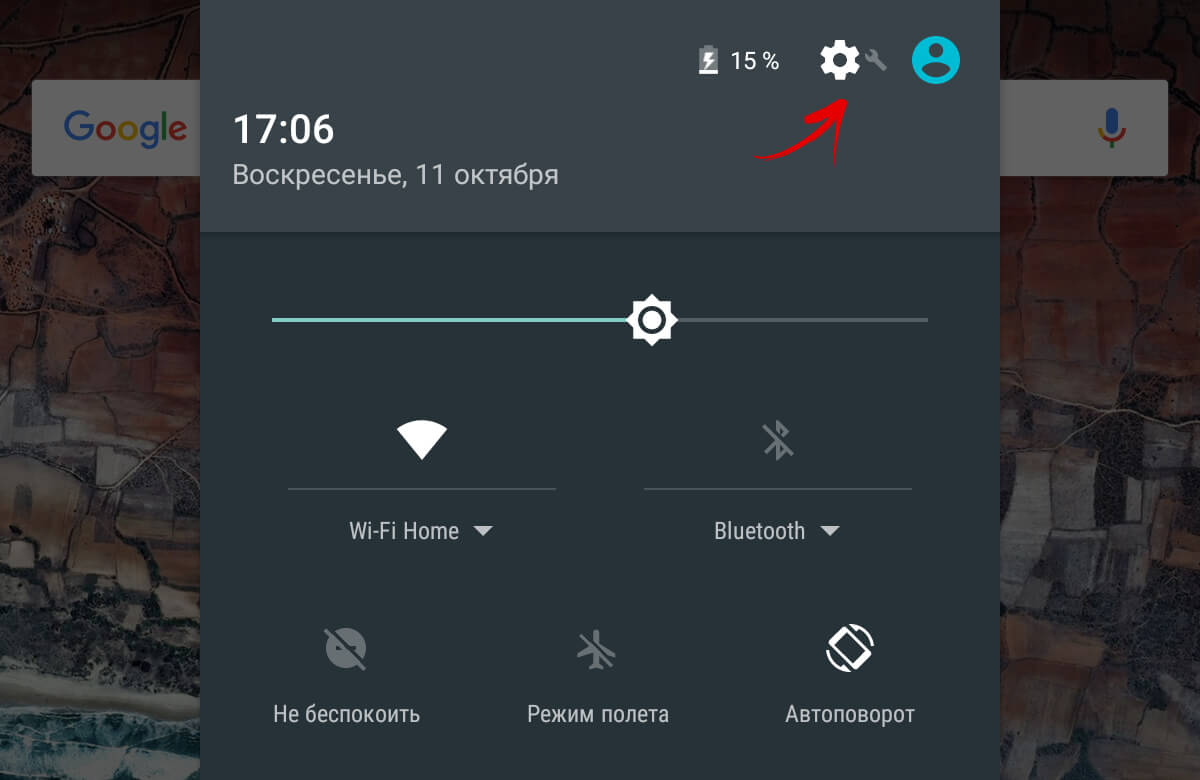
В Android 6.0 Marshmallow функции System UI Tuner нету в настройках, но при этом ее можно включить.
Для этого откройте шторку, нажмите и удерживайте иконку шестеренок секунд 5-7.
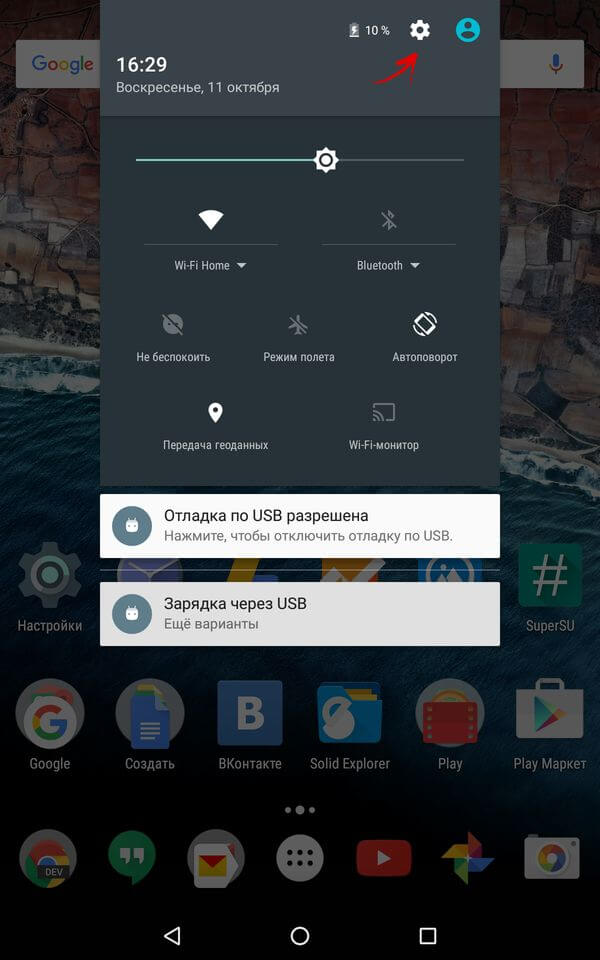
После этого вы попадете в настройки, а в самом низу в разделе «Система» появится новый пункт «System UI Tuner».
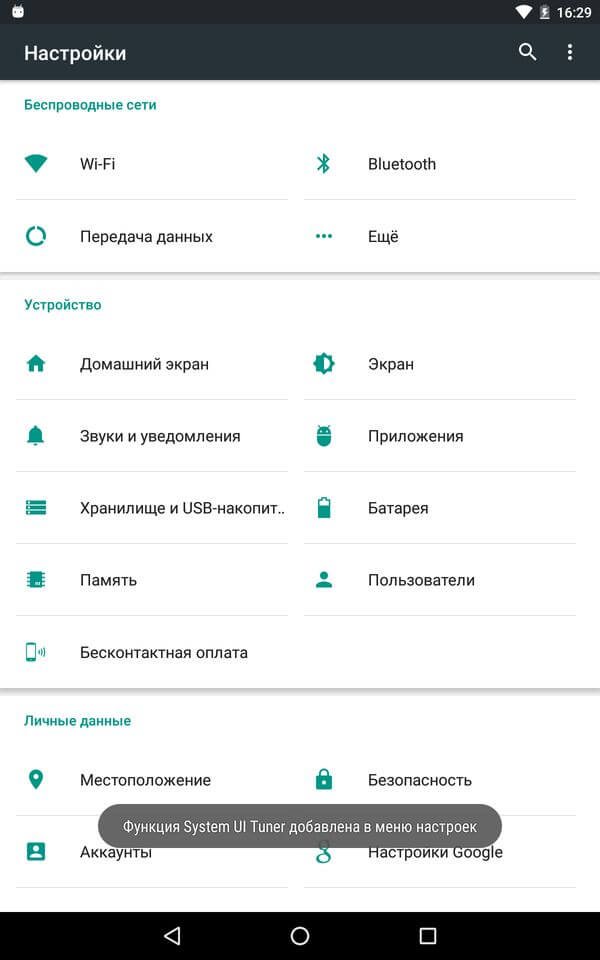
Здесь вы и можете видоизменить панель уведомлений и шторку Android.
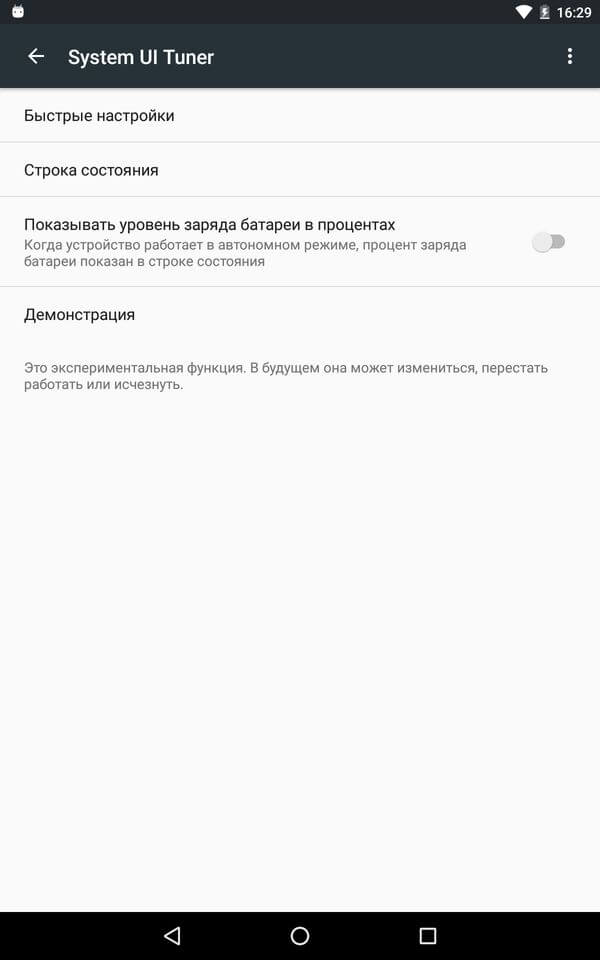
Чтобы поменять иконки или удалить ненужные, откройте «Быстрые настройки». Просто зажимайте их и перетаскивайте.
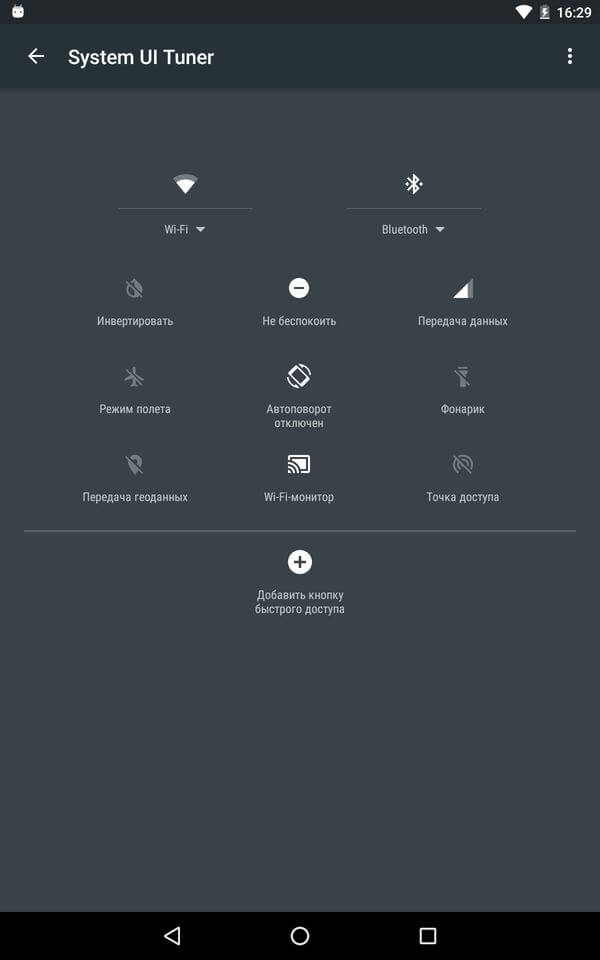
В «Строке состояния» вы можете отключить ненужные пункты из панели уведомлений.
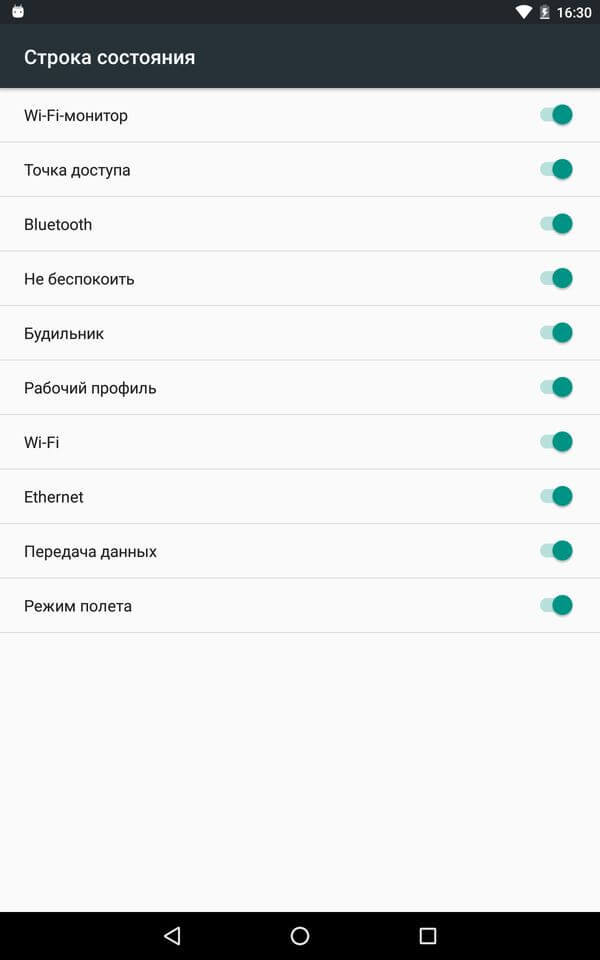
Теперь в шторке рядом со значком шестеренок будет изображение гаечного ключа. Если вы опять зажмете его на 5-7 секунд, то сможете отключить эту функцию.
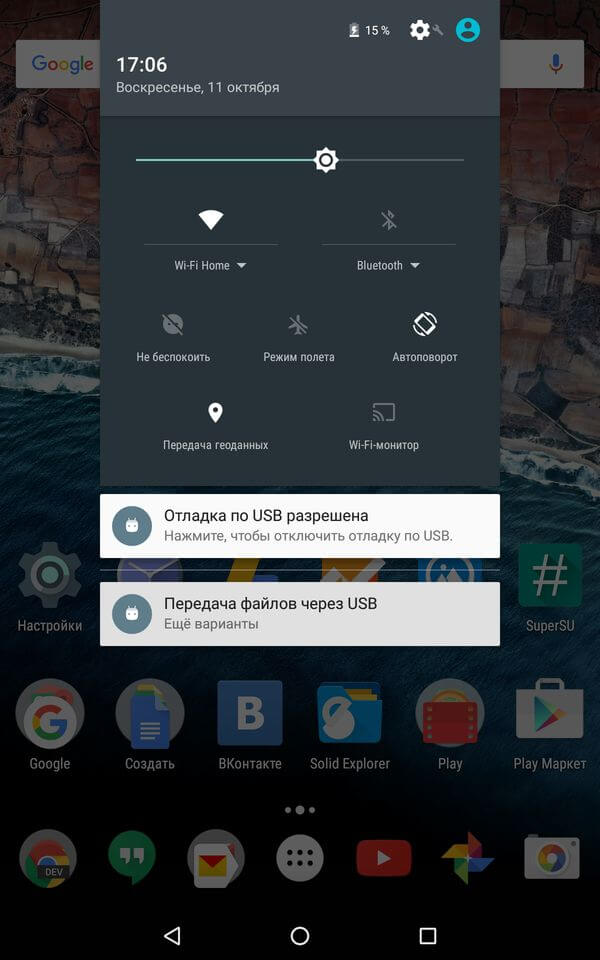
Да, все это было в кастомных прошивках уже давно, но теперь (к счастью) появилось и на голом Android Marshmallow.
Оцените статью:
4idroid.com
Как включать Night Shift на iPhone и iPad из Пункта управления
Пункт управления (он же нижняя «шторка») в iOS 11 был радикально обновлен. Теперь там есть возможность добавлять кнопки быстрого доступа к функциям… но больше нет популярной функции ночного режима — Night Shift. На самом деле, она там все-таки есть, просто выглядит иначе. Так где её искать?
Вконтакте
Google+

Как включить Night Shift в Пункте управления на iPhone и iPad
1. Откройте Пункт управления (свайп снизу к центру экрана).
2. Нажмите и удерживайте палец на иконке для управления яркостью.
3. В новом окне (снизу) появится иконка с надписью Night Shift. Нажмите на неё — готово! Ночной режим будет активирован принудительно.

Детальные настройки Night Shift, как и прежде, доступны по пути — Настройки → Экран и яркость → Night Shift.

Ночной режим впервые появился в iOS 9.3. Он призван помочь пользователям, которые проводят за гаджетами много времени и испытывают сложности с засыпанием из-за синих оттенков цветового спектра.
ПО ТЕМЕ: Почему нужно пользоваться Night Shift (Ночным режимом) на iPhone – научное объяснение.
Последние препятствуют выработке «гормона сна» мелатонина, в результате чего пользователь засыпает как минимум на час позднее и наносит вред своему здоровью. На сайте Apple отмечается:
«Многие исследования показали, что воздействие яркого синего света в вечернее время может повлиять на ваши циркадные ритмы, что усложняет процесс засыпания. Ночной режим будет использовать время и данные геолокации с вашего устройства, чтобы определить время заката в вашем регионе»
В указанное время — по умолчанию от рассвета до заката — Night Shift заменяет холодные цвета на экране более теплыми, а утром возвращает обычную цветовую схему. Функция доступна на iPhone начиная с модели 5s, на iPad Pro, iPad 5-го поколения и 6-го поколения, iPad Air, iPad mini 2 и более новых устройствах, а также на iPod touch 6-го поколения.
Смотрите также:
yablyk.com
- Ios новое

- Джейлбрейк на ios
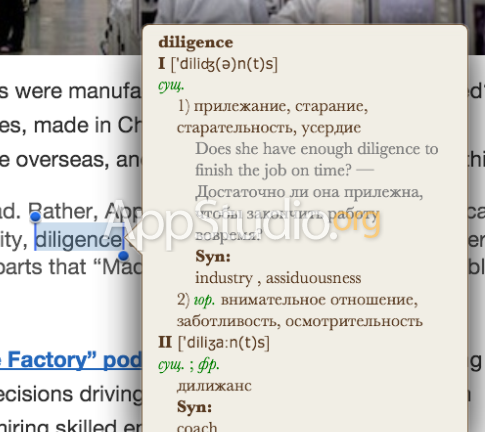
- Игры без доната на ios

- Как на virtualbox установить ios

- Ios приложения для рисования

- Разработка приложений для ios на windows

- Ios сканер чеков
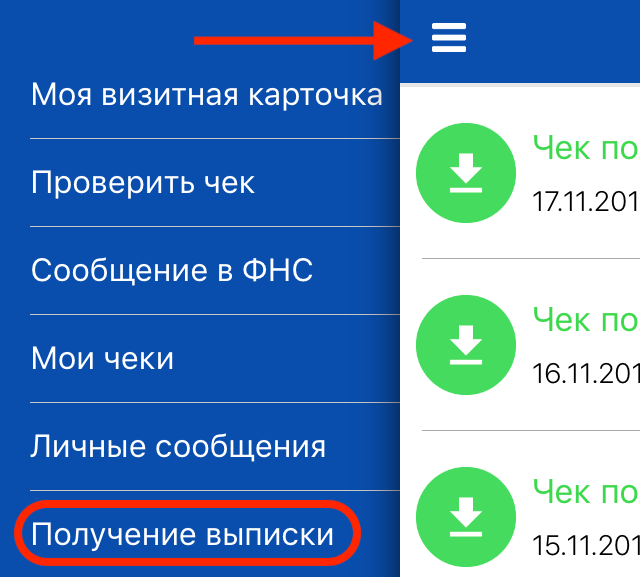
- Приложения для бега для ios
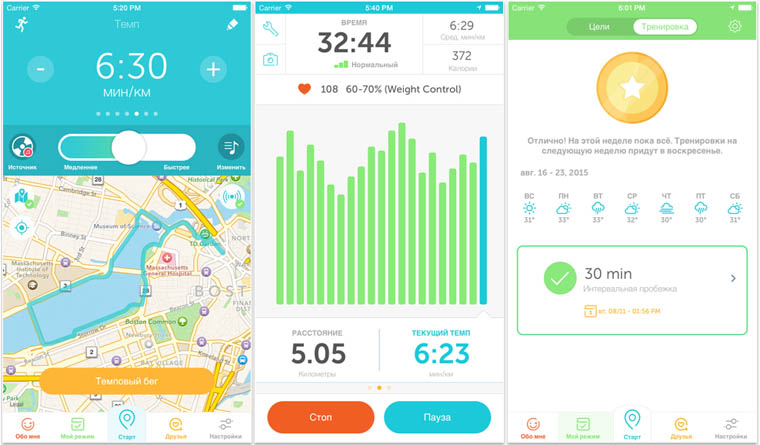
- Можно ли на айфон 4 поставить ios 8

- Виджет теле2 ios

- Офлайн переводчик для ios